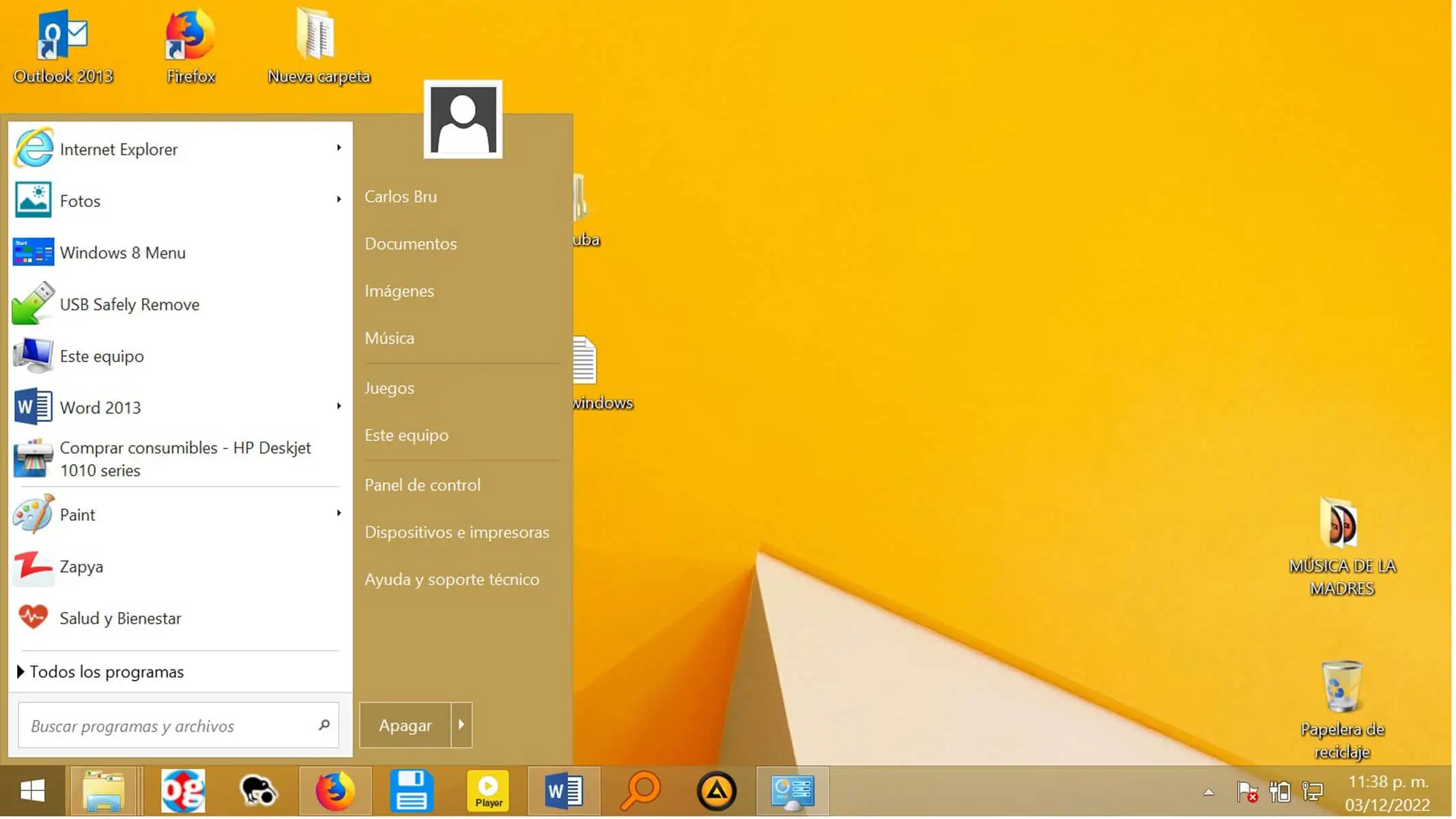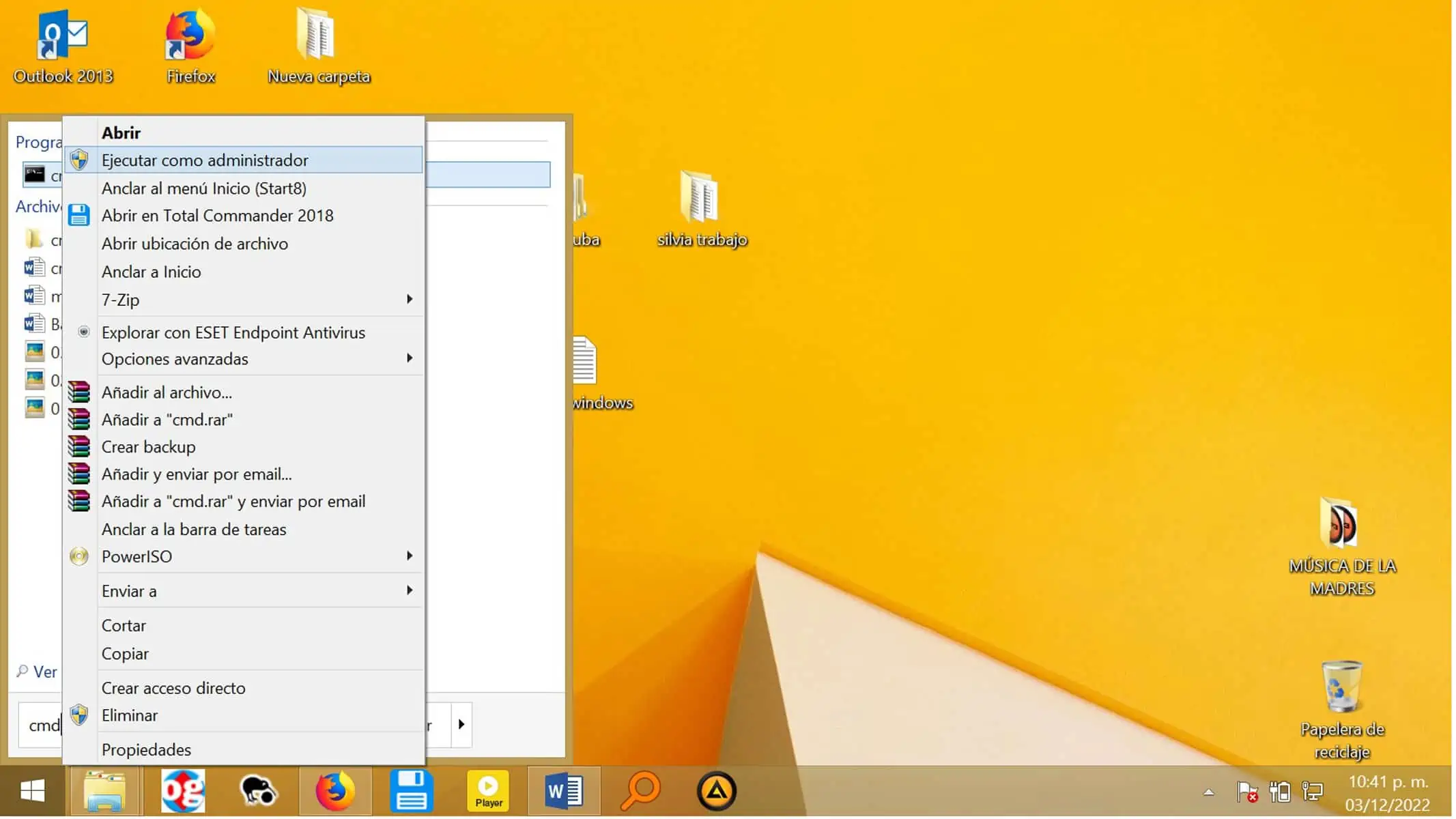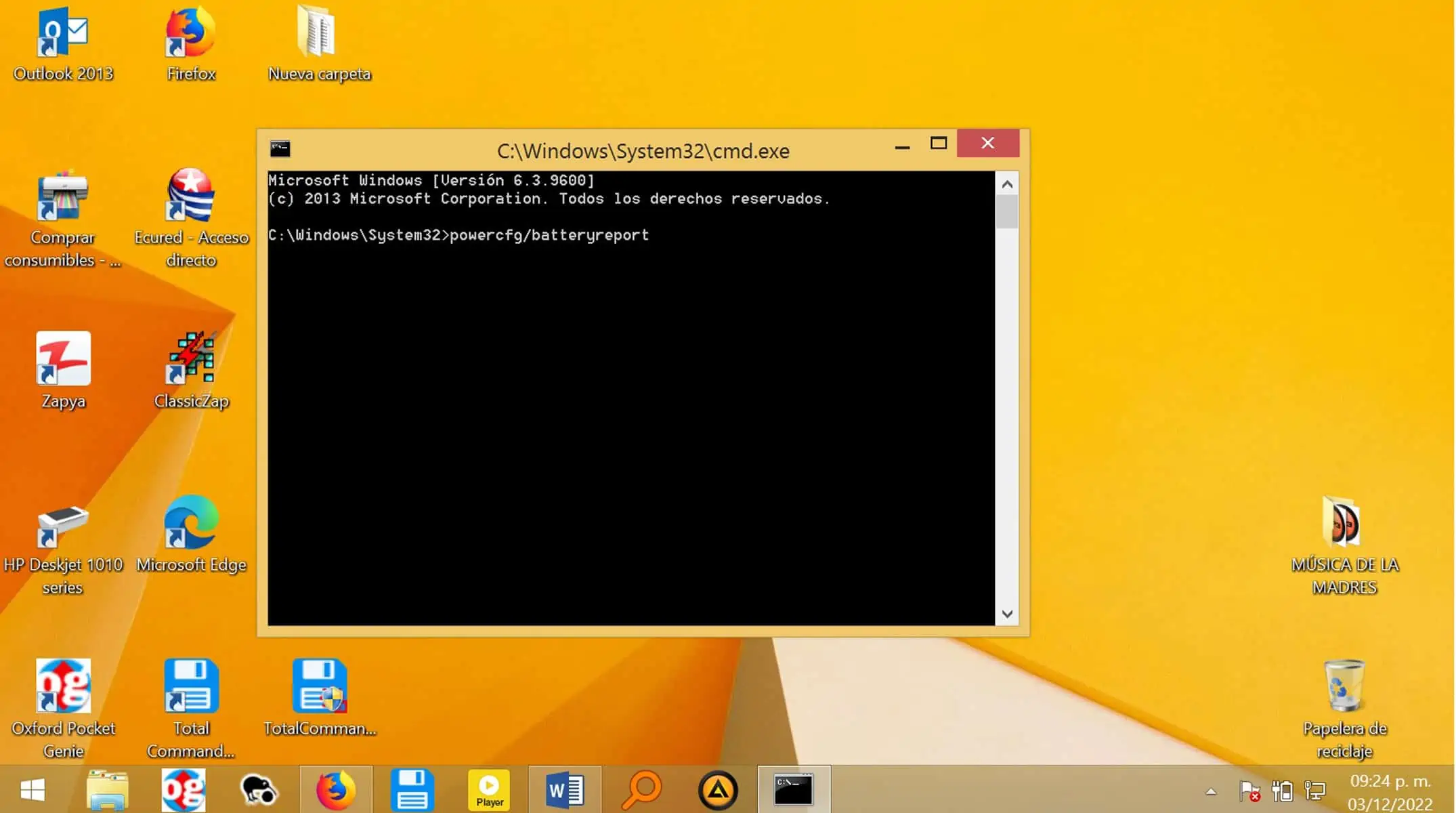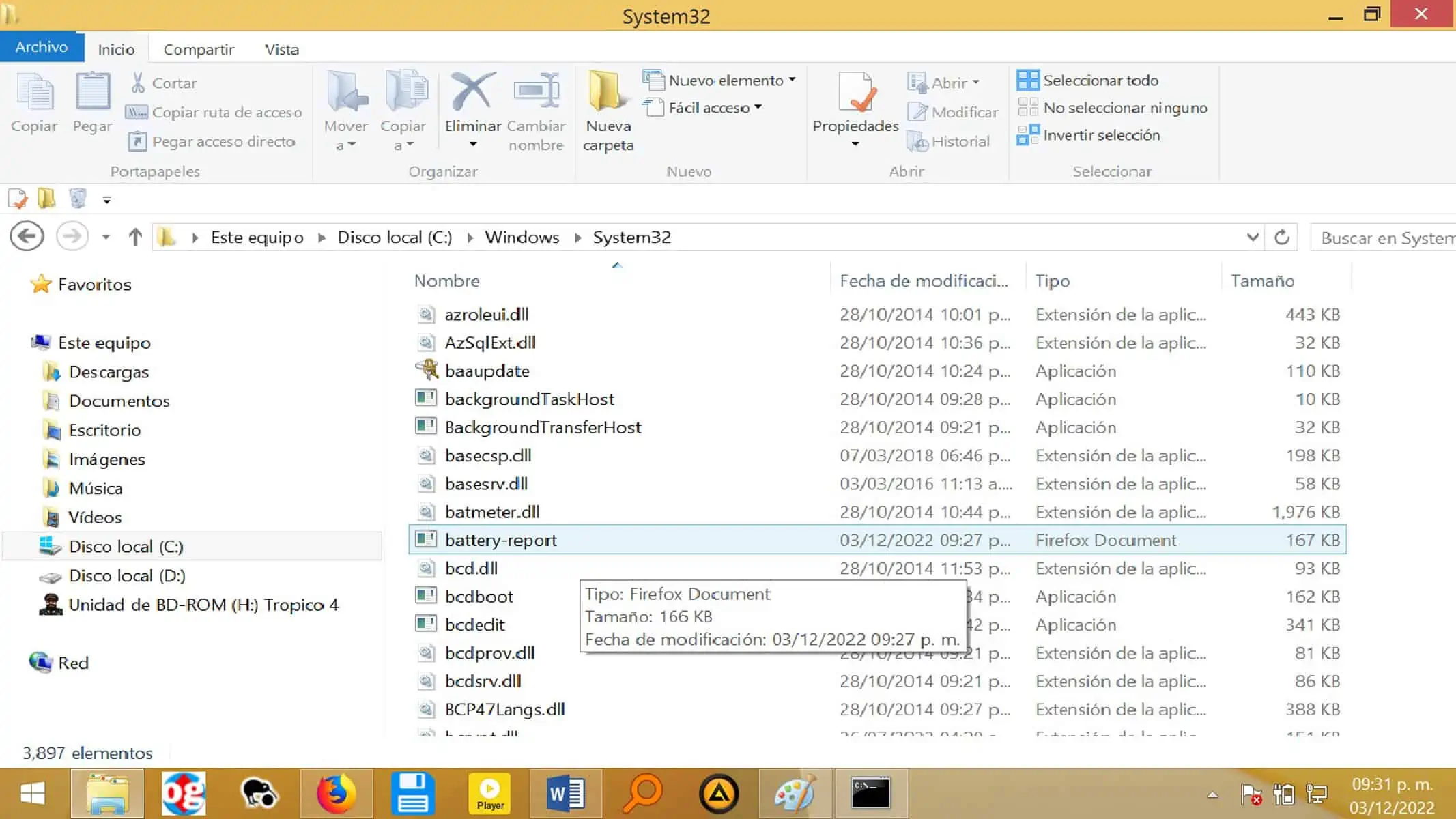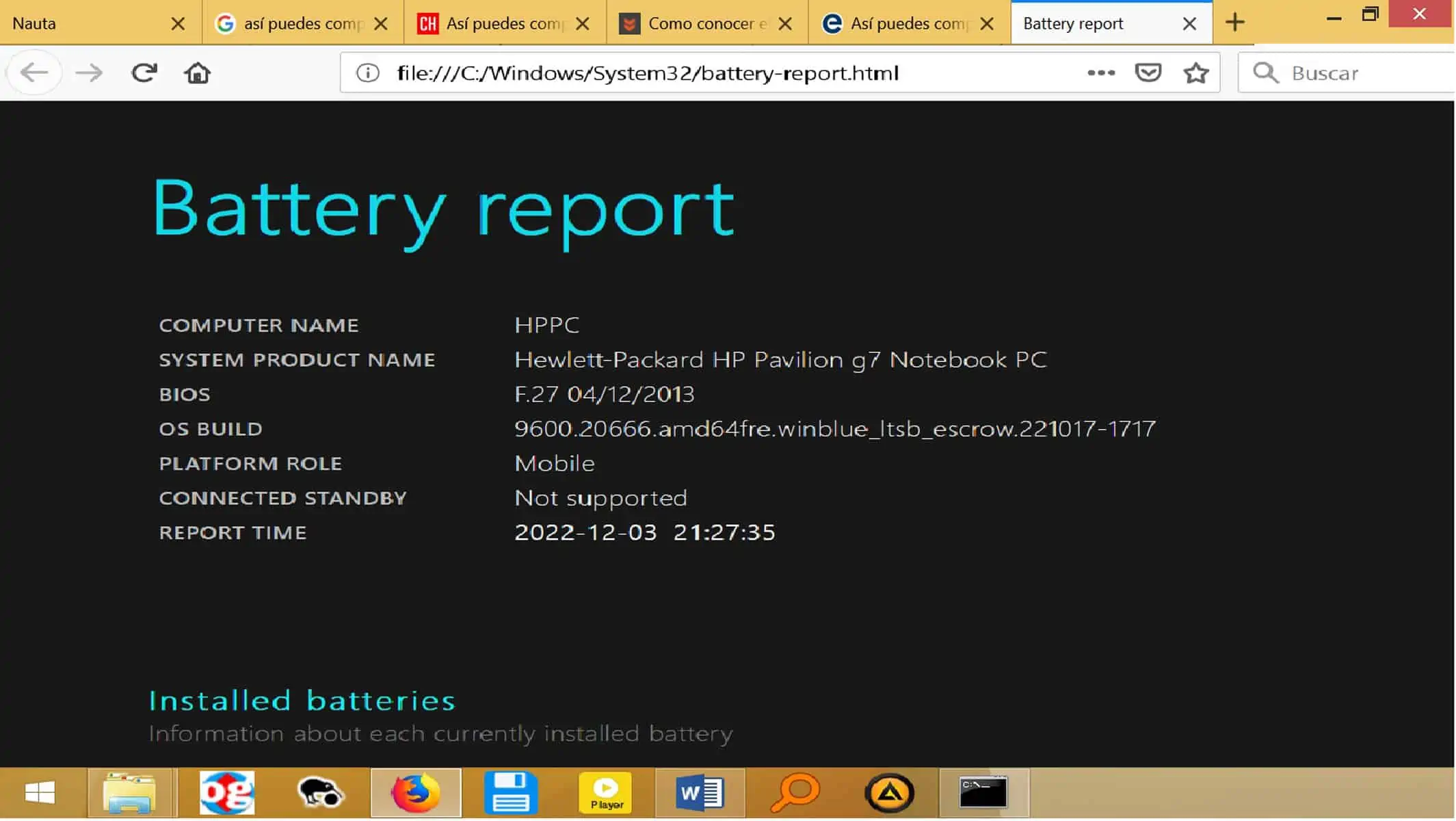Una de las grandes ventajas de las laptops es la movilidad. Este equipo portátil, es perfectamente capaz de darte acceso a las funcionalidades de un ordenador PC con el añadido que la puedes llevar a dónde quieras fácilmente.
Al ser más pequeñas, ligeras y no necesitar de estar enchufadas a la corriente para funcionar, las laptops son la opción perfecta para quienes requieren de un ordenador para usar en casa, la escuela, el trabajo, etc.
Para esto, estos equipos cuentan con una batería que te brinda varias horas de autonomía tras ser cargada.
Este componente es, por tanto, sumamente importante. Al afectarse la batería, recibimos un duro golpe en la funcionalidad que le podemos dar a nuestros portátiles.
Por eso, conviene prestarle atención a su estado de salud. ¿Quieres saber cómo hacerlo?
Aquí te damos varios consejos que te ayudarán de manera sencilla a darle una mayor vida útil a tu laptop Windows y ser más eficiente en las actividades de tu día a día.
Chequeando el estado de salud de la batería
El estado de salud de la batería de tu laptop es un indicador que te permite conocer qué tan bien está trabajando en comparación a un estado óptimo inicial.
Para esto, se tiene en cuenta, principalmente, cual es la duración máxima del tiempo que la batería es capaz de mantener encendida tu portátil antes de apagarse.
Este se ve afectado generalmente por situaciones como:
- Tiempo de uso
- Cantidad y periodicidad de las cargas
- Calidad y vida útil de la batería
- Voltaje inadecuado
Con el tiempo, la batería irá disminuyendo poco a poco el tiempo de autonomía que otorga.
Así que es conveniente estar al tanto de este indicador para tomar medidas preventivas y no acelerar su deterioro.
Lo primero que debemos saber es cómo acceder a él a través de una sencilla línea de comandos ejecutados en el Símbolo del sistema.
Para esto solo debes seguir los siguientes pasos:
Tiempo necesario: 5 minutos
- Click en el botón Windows
Haga clic en el botón de Windows y escriba “cmd” en el panel de búsqueda de programas y aplicaciones.
- Selecciona el programa
Seleccione el programa “CMD” y haga clic derecho sobre él para abrirlo con la opción “Ejecutar como administrador” (esto es muy importante pues permite evitar que los siguientes paso te den error por no contar con los permisos necesarios).
- Escriba los comandos junto al usuario
Con el programa ya abierto, escriba “powercfg /batteryreport” junto al nombre de su usuario.
- Obtendrá un informe de su batería
Tras realizar esto de manera correcta, el programa ejecutará el comando, realizará un informe del uso de su batería y le indicará la ubicación del mismo en su ordenador.
- Encontrarás artículo Batery-report
En la ubicación indicada, encontrará un archivo llamado “batery-report” listo para ser leído.
- Hacer click en ese archivo
Haga clic en este archivo y listo, ya puede conocer los detalles del uso de su batería y puede conocer el estado de su salud.
¿Qué puedo hacer para cuidar el estado de salud de mi batería?
Aunque sea inevitable que poco a poco se deteriore el estado de salud de la batería de tu laptop, hay algunos consejos que podemos darte para que puedas cuidar de ella y prolongar su vida útil.
- Disminuye tanto como te sea posible la frecuencia de carga.
- Carga completamente tu laptop mientras la tengas enchufada a la corriente y evita que se te descargue a niveles inferiores a los dos dígitos.
- No uses tu equipo en condiciones extremas de calor o frío.
- Limita el gasto extra de energía en brillo o en aplicaciones innecesarias
- No cargues tu equipo en condiciones de voltaje irregular.
- Evita manipular la batería o sacarla de manera manual del equipo tanto como te sea posible.